QL-820NWB/820NWBc
FAQ et Diagnostic |
Comment créer un code à barres à partir de deux champs de données (P-touch Editor 5.x pour Windows)
Pour les séries TD-4T/TJ-4T :
Pour utiliser P-touch Editor, téléchargez et installez le "Pilote Imprimante pour P-touch Editor" à partir de la section [Téléchargement] de ce site web.
Pour créer un code à barre à partir de deux champs de données, suivez les instructions ci-dessous:
Cet exemple montre comment créer un code à barre à partir des champs "item number" et "number of pieces" d'une base de données.
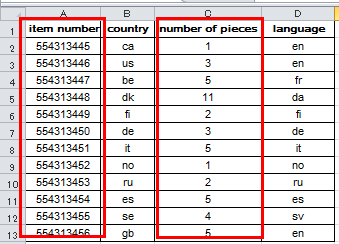
-
Démarrez P-touch Editor et sélectionnez le mode "Professionel".
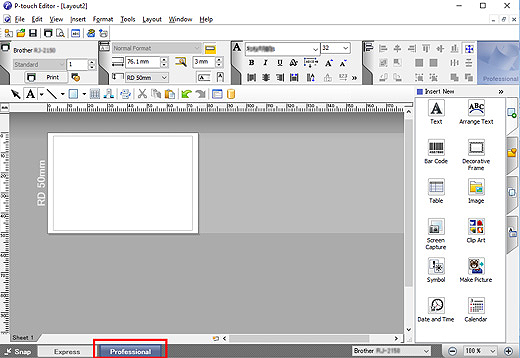
-
Cliquez sur [Fichier] - [Base de données] - [Connexion...]
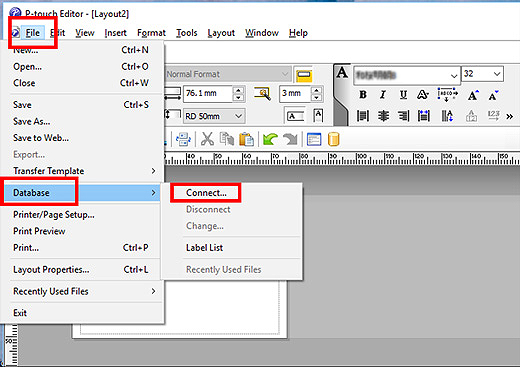
-
Cliquez [Parcourir] dans la fenêtre [Ouvrir base de données], sélectionnez le fichier base de données et cliquez sur [Suivant].
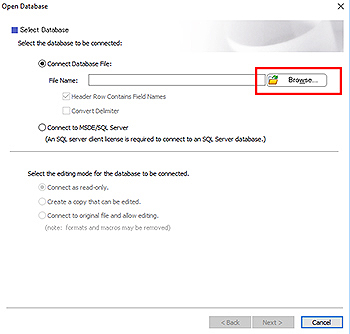
-
Sélectionnez la feuille que vous voulez utiliser et cliquez sur [Suivant].
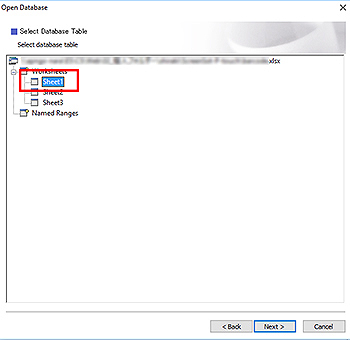
-
Cliquez la zone de base de données (marquée en rouge sur l'image suivante).
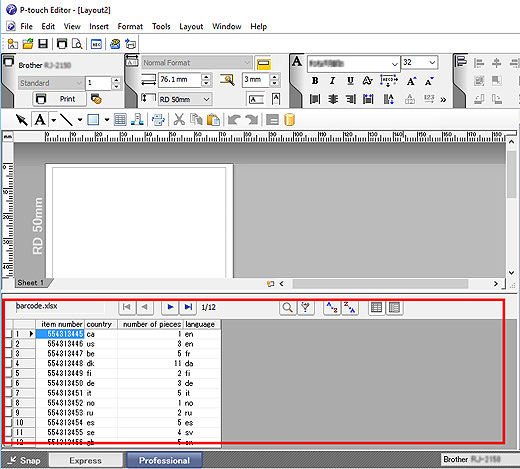
-
Le menu [Base de données] apparaît. Cliquez sur [Base de données] - [Relier champs...].
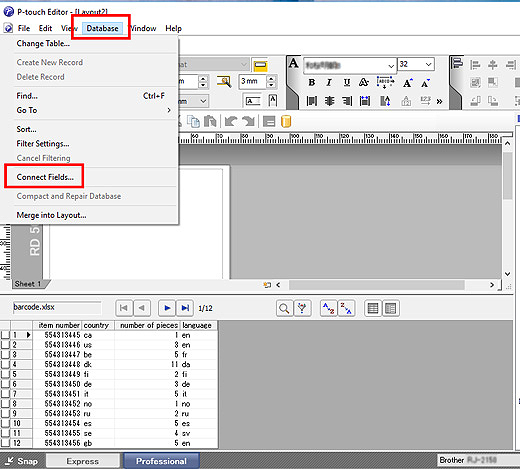
-
La fenêtre de dialogue [Définir les champs fusionnés] apparaît. Cliquez [Ajouter].

-
La fenêtre de dialogue [Ajouter un champ fusionné] apparaît.
A partir de la liste [Champs], sélectionnez et ajoutez les champs dans l'ordre que vous voulez.
Pour cet exemple, sélectionnez tout d'abord [item number] et cliquez sur [Ajouter] puis répétez cet étape pour [number of pieces].
Cliquez [OK] puis [Fermer].
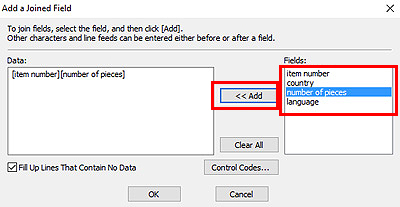
-
Cliquez la zone de l'étiquette (marquée en rouge sur l'image suivante).
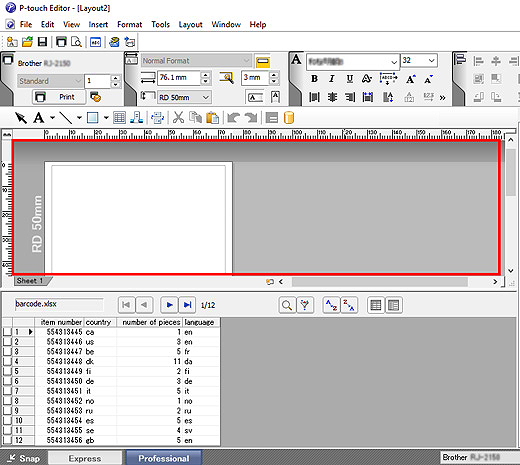
-
Le menu [Insérer] apparaît. Cliquez [Insérer] - [Champ de base de données].
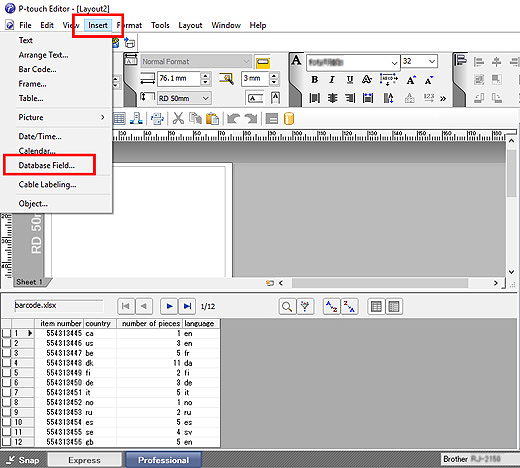
-
La fenêtre [Fusionner champs] apparaît. Sélectionnez [Code à barres] comme type de fusion.
A partir de la liste déroulante [Champs de base de données fusionables], sélectionnez les champs que vous aviez ajouté à l'étape 8 (dans cet exemple, [item number] [number of pieces]), et cliquez sur [OK].
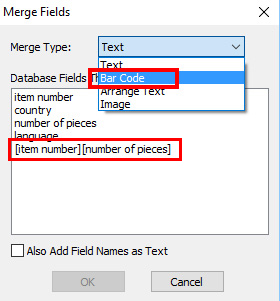
-
Un aperçu du code à barres apparaît dans la zone de l'étiquette.
Cliquez l'objet que vous voulez imprimer dans la zone de base de données. L'aperçu change sur le code à barre sélectionné.
Vous pouvez maintenant imprimer votre code à barres.
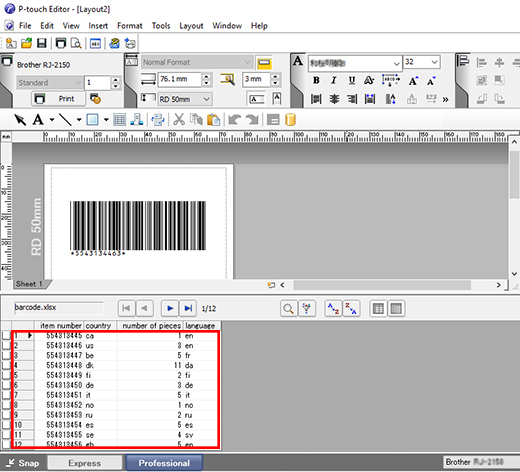
Si vous n'avez pas obtenu de réponse satisfaisante à votre question, avez-vous vérifié d'autres FAQ?
Modèles apparentés
MW-100, MW-120, MW-140BT, MW-145BT, MW-260, PJ-623, PJ-663, PJ-722, PJ-723, PJ-762, PJ-763, PJ-763MFi, PJ-773, PJ-822, PJ-823, PJ-862, PJ-863, PJ-883, PT-1230PC, PT-18R, PT-1950, PT-2100, PT-2430PC, PT-2700, PT-2730, PT-3600, PT-7600, PT-9500PC, PT-9600, PT-9700PC, PT-9800PCN, PT-D450, PT-D600, PT-D800W, PT-E550W, PT-H500, PT-P700, PT-P710BT, PT-P750W, PT-P900W/P900Wc, PT-P950NW, QL-1050, QL-1050N, QL-1060N, QL-1100/1100c, QL-1110NWB/1110NWBc, QL-500, QL-500A, QL-550, QL-560, QL-570, QL-580N, QL-600, QL-650TD, QL-700, QL-710W, QL-720NW, QL-800, QL-810W/810Wc, QL-820NWB/820NWBc, RJ-2030, RJ-2050, RJ-2140, RJ-2150, RJ-3050, RJ-3150, RJ-3230B, RJ-3250WB, RJ-4030, RJ-4040, RJ-4230B, RJ-4250WB, TD-2020/2020A, TD-2120N, TD-2125N, TD-2125NWB, TD-2130N, TD-2135N, TD-2135NWB, TD-2310D, TD-2320D, TD-2320DSA, TD-2350D, TD-2350DSA, TD-4000, TD-4100N, TD-4210D, TD-4410D, TD-4420DN/4420DN(FC), TD-4420TN, TD-4520DN, TD-4520TN, TD-4550DNWB / 4550DNWB(FC), TD-4650TNWB, TD-4650TNWBR, TD-4750TNWB, TD-4750TNWBR, TJ-4005DN, TJ-4020TN, TJ-4021TN, TJ-4021TNR, TJ-4120TN, TJ-4121TN, TJ-4121TNR, TJ-4420TN, TJ-4422TN, TJ-4520TN, TJ-4522TN, TP-M5000N, VM-100
